Resumo
Recuperar arquivos perdidos no iPhone torna-se fácil quando você tem um backup do iTunes. Como recuperar dados do backup do iTunes? Este post tem como objetivo mostrar o melhor extrator de backup do iTunes.

Como recuperar dados do iPhone após a redefinição de fábrica
Há algo errado com meu iPhone, então eu o levo a uma oficina. A equipe onde restaura meu iPhone para a redefinição de fábrica e eu perdi tudo. Minhas fotos, contatos, mensagens de texto e muito mais sumiram. O que posso fazer para recuperar dados do meu iPhone apagado?
Se você é um usuário da Apple, ficará louco com uma variedade de perguntas sobre as configurações de fábrica do iPhone. "Como redefinir o iPhone 4/4S/5/7/8/X para as configurações de fábrica?" "Se eu restaurar meu iPhone, vou perder meus dados do iPhone, como fotos, contatos, etc?" "Como recuperar dados do meu iPhone restaurado?"... Neste post, vamos ajudá-lo a remover esses quebra-cabeças. Continue lendo para corrigir o problema, como restaurar os dados do iPhone após a redefinição de fábrica.
Se você restaurou seu iPhone para a redefinição de fábrica por engano ou redefiniu o iPhone para as configurações de fábrica para acelerar seu iPhone lento ou outros motivos, você deve saber que, depois de restaurar o iPhone para redefinição de fábrica, os dados do iPhone (contatos, mensagens de texto, aplicativos, configurações e mais) serão excluídos do seu iPhone. Então você deve pensar duas vezes antes de fazer isso.
Se você deseja redefinir o iPhone para as configurações de fábrica para liberar o iPhone, siga as etapas a seguir para alcançá-lo.
Não importa qual seja o seu dispositivo iOS, iPhone 15/14/13/12/11 // XS/XR/X/8/7/SE/6s Plus/6s/6 Plus/6/5s/5c/5 ou iPad Pro , ou iPod, o processo de restauração funciona de forma semelhante.
Tome o iPhone 4 como exemplo para fazer a redefinição de fábrica.
No seu iPhone, vá para "Ajustes" > "Geral" > Role para baixo para encontrar "Redefinir" > Escolha "Apagar todo o conteúdo e configurações" para fazer uma redefinição de fábrica no iPhone. E seu iPhone será reiniciado após alguns minutos.
O processo acima apagará todo o conteúdo e configurações do iPhone, e você definitivamente perderá tudo no iPhone, exceto os aplicativos pré-instalados no seu iPhone. Para aqueles que não têm essa verdade em mente, é uma tragédia total perder todos os dados do iPhone. Mas se você fizer backup do iPhone para o PC com o iTunes ou sincronizar os dados do iPhone com o iCloud antes, poderá recuperar os dados do iPhone do backup do iCloud/iTunes depois de restaurar o iPhone para as configurações de fábrica. Como? Continua.
Se você fez backup do iCloud, então o que você precisa é sua conta do iCloud (a conta do iCloud que você usa para fazer backup do iPhone), iPhone e WLAN. E você não deve conectar o iPhone ao PC em todo o processo.
Se você perder os dados do iPhone após restaurar as configurações de fábrica, terá três opções ao configurar o iPhone: "Configurar como novo iPhone", "Restaurar do backup do iCloud" e "Restaurar do backup do iTunes". Aqui você pode recuperar os dados do iPhone após redefinir o iPhone de duas maneiras. Aqui você pode escolher "Restaurar do backup do iCloud"> entrar em sua conta do iCloud com ID e senha da Apple> escolher seu último backup do iCloud para começar a restaurar os dados do iPhone do iCloud. O procedimento levará minutos, e o que você precisa é de paciência.
Se você obteve o backup do iTunes antes, poderá restaurar o iPhone usando o backup do iTunes. Você pode escolher "Restaurar do backup do iTunes" antes de configurar o iPhone como o método acima. Como alternativa, você também pode seguir o guia abaixo depois de configurar o iPhone para recuperar os dados do iPhone do iTunes.
Passo 1Conecte o iPhone ao PC com o cabo USB, clique no ícone do iPhone na parte superior.
Passo 2Escolha o backup na lista suspensa de "Restaurar deste backup" > "Continuar" para recuperar os dados do iPhone após a restauração. Durante o processo, seu iPhone será reiniciado e você precisará aguardar pacientemente.

1. Você precisa manter a bateria do seu iPhone suficiente para recuperar os dados durante o processo de reinicialização.
2. Você precisa desligar "Find My iPhone" tabulando "Settings" > "iCloud" > Slide "Find My iPhone" para OFF, e entrar em sua conta iCloud para fazer a confirmação.
3. Se o backup do iTunes estiver criptografado, você precisará inserir a senha. Se você esqueceu a senha do iTunes, pode ir para Dicas sobre como esquecer a senha do iTunes.
Dos dois métodos acima para recuperar seus dados após restaurar o iPhone, você notará que todos eles têm algumas desvantagens, o backup do iTunes ou do iCloud faz com que você restaure o iPhone à força com todos os dados de backup, mas o impede de visualizar o backup do iTunes ou restaurar seletivamente o iPhone de iCloud. Portanto, para aqueles que desejam visualizar o backup do iTunes e escolher dados seletivos para recuperar do iPhone restaurado, ou aqueles cujo iPhone está quebrado ou o iPhone não está disponível, você pode consultar a seguinte descrição com Recuperação de dados do iPhone.
Em primeiro lugar, você precisa baixar gratuitamente este software para o seu PC ou Mac. Observe que você deve obter a versão correta.
Passo 1Instale a Recuperação de Dados do iPhone
Depois de baixar este programa, instale e inicie-o em seu computador. Você encontrará três modos de recuperação, "Recuperar do dispositivo iOS", "Recuperar do arquivo de backup do iTunes" e "Recuperar do arquivo de backup do iCloud".

Passo 2Escaneie o backup do iTunes ou do iCloud
Clique em "Recuperar do arquivo de backup do iTunes", escolha o backup exato do iTunes que você deseja, clique em "Iniciar verificação" para verificar o backup do iTunes.

Além disso, você pode clicar em "Recuperar do arquivo de backup do iCloud", entrar na sua conta do iCloud, escolher a forma de verificação, encontrar o backup mais recente do iPhone e clicar nele para baixar o backup do iCloud. Verifique quais dados você deseja recuperar após restaurar o iPhone e clique em "Avançar" para iniciar a verificação do backup do iCloud.

Passo 3Recupere dados perdidos após restaurar o iPhone
Depois de digitalizar todos os dados no iTunes ou iCloud, você encontrará todos os tipos de dados de backup exibidos na interface. Clique em um tipo de dados e você verá todos os detalhes de dados do iPhone na janela à direita. Aqui você pode ver fotos/imagens do iPhone, mensagens de texto, contatos, músicas, dados de aplicativos e muito mais. Definitivamente, você recuperará esses dados seletivamente do seu iPhone restaurado, verificando os itens e clicando no botão "Recuperar".
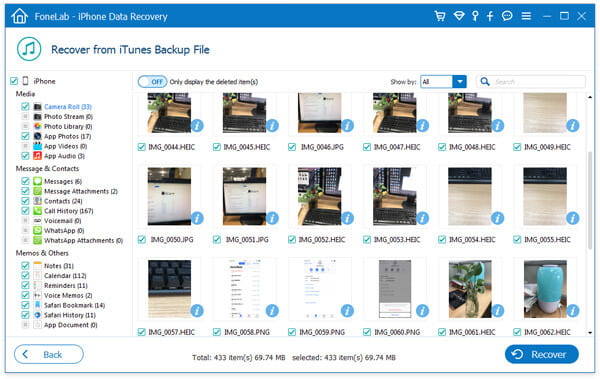
As etapas acima mostram como recuperar dados excluídos do iPhone. Para outros dois modos de recuperação, "Recuperar do backup do iTunes" e "Recuperar do backup do iCloud", você pode obter uma referência detalhada aqui: restaurar o iPhone do iCloud e recuperar dados excluídos do backup do iTunes.


Você pode aprender as etapas do vídeo abaixo:
1. Os dados recuperados da redefinição de fábrica do iPhone serão salvos no seu PC ou Mac. E eles são mantidos em vários formatos. Por exemplo, quando você recupera contatos do iCloud, os contatos serão salvos como CSV, VCF e HTML, e as mensagens são salvas como CSV e HTML, que você pode abrir com seu navegador Firefox ou Chrome.
2. Se você deseja mover os dados restaurados para o iPhone, precisa do iTunes, iCloud ou outras ferramentas de terceiros para ajudá-lo a mover os contatos para o iPhone.
3. Ao usar este método para recuperar dados do iPhone restaurado, você não deve executar o iTunes no seu PC para evitar um conflito.